تحديث نظام بلاي ستيشن 4 الذي يحمل رقم 4.50 يسمح للاعبين أخيراً وبعد إنتظار بإضافة وحدات تخزين خارجية إضافية لتخزين الألعاب والتطبيقات.
سوف تحتاج في البداية لضبط وإعداد الهارد الجديد مع أجهزة PS4 للحصول على مساحة تخزين إضافية وعليك أولًا أن تتذكر أن تقوم بالضغط على eject لتأمين خروج قرص التخزين الداخلي قبل إزالته، وفيما يلي كل ما تود معرفته حول إعداد وحدات التخزين الخارجية مع أجهزة PS4 و PS4 Pro.
- قم بتوصيل وحدة التخزين الخارجية بالجهاز من خلال منفذ USB.
- قم بفتح النافذة التي تظهر على شاشة الجهاز، والتي تقول أن المستخدم بالفعل يمكنه تثبيت التطبيقات على وحدة التخزين.
- قم باختيار الأمر (Go to (USB Storage Devices.
- انقر X لتأكيد اسم جهاز التخزين الخاص بك.
- قم باختيار الضبط كوحدة تخزين إضافية ” Format as Extended Storage “
- سوف يُطلب منك الضغط عدة مرات على ايقونة “Next” ثم Format ثم أخيرًا قم بالضغط على نعم ” Yes” لتأكيد العملية.
- سيتم بالفعل إعداد وضبط القرص الخارجي.
- انقر موافق ” OK”.
بعد الانتهاء من هذه الخطوات، فإنه يمكنك بالفعل استخدام وحدة التخزين مع جهاز PS4 الخاص بك، وسيتم تثبيت الألعاب والتطبيقات على هذا الجهاز تلقائيًا.
وفيما يلي خطوات توضح كيفية نقل المحتوى من وحدة التخزين الداخلي إلى وحدة التخزين الخارجية الجديدة:
- قم باختيار إدارة المحتوى ” Manage Content” من شاشة التأكيد.
- قم بتحديد اللعبة التي ترغب في نقلها وانقر على زر الخيارات Options.
- قم باختيار النقل إلى وحدة التخزين الخارجية ” Move to Extended Storage “.
إذا كنت ترغب في تغيير المكان التلقائي لحفظ الألعاب والتطبيقات سواء إلى مساحة التخزين الداخلية أو إلى قرص تخزين خارجي يمكنك إتباع الخطوات التالية:
- قم بالدخول إلى الإعدادات ” Settings” ثم التخزين ” Storage”.
- قم باختيار اسم قرص التخزين الذي ترغب في نقل البيانات إليه.
- انقر على زر Options ثم قم باختيار مكان التثبيت ” Application Install Location”
قبل أن تقم بإزالة قرص التخزين الخارجي، ستحتاج إلى إخراجها بالطريقة الآمنة من خلال الضغط على eject للحفاظ على إبقاء البيانات بعيدة عن الفقد والضياع من خلال اتباع الخطوات التالية:
- انتقل إلى الإعدادات Settings ثم اختيار التخزين Storage ثم قم بالنقر على أيقونة التوقف عن استخدام وحدة التخزين الخارجية ” Stop Using This Extended Storage”
- قم باختيار Stop Using Extended Storage من القائمة السريعة ” Quick Menu”.
المصدر







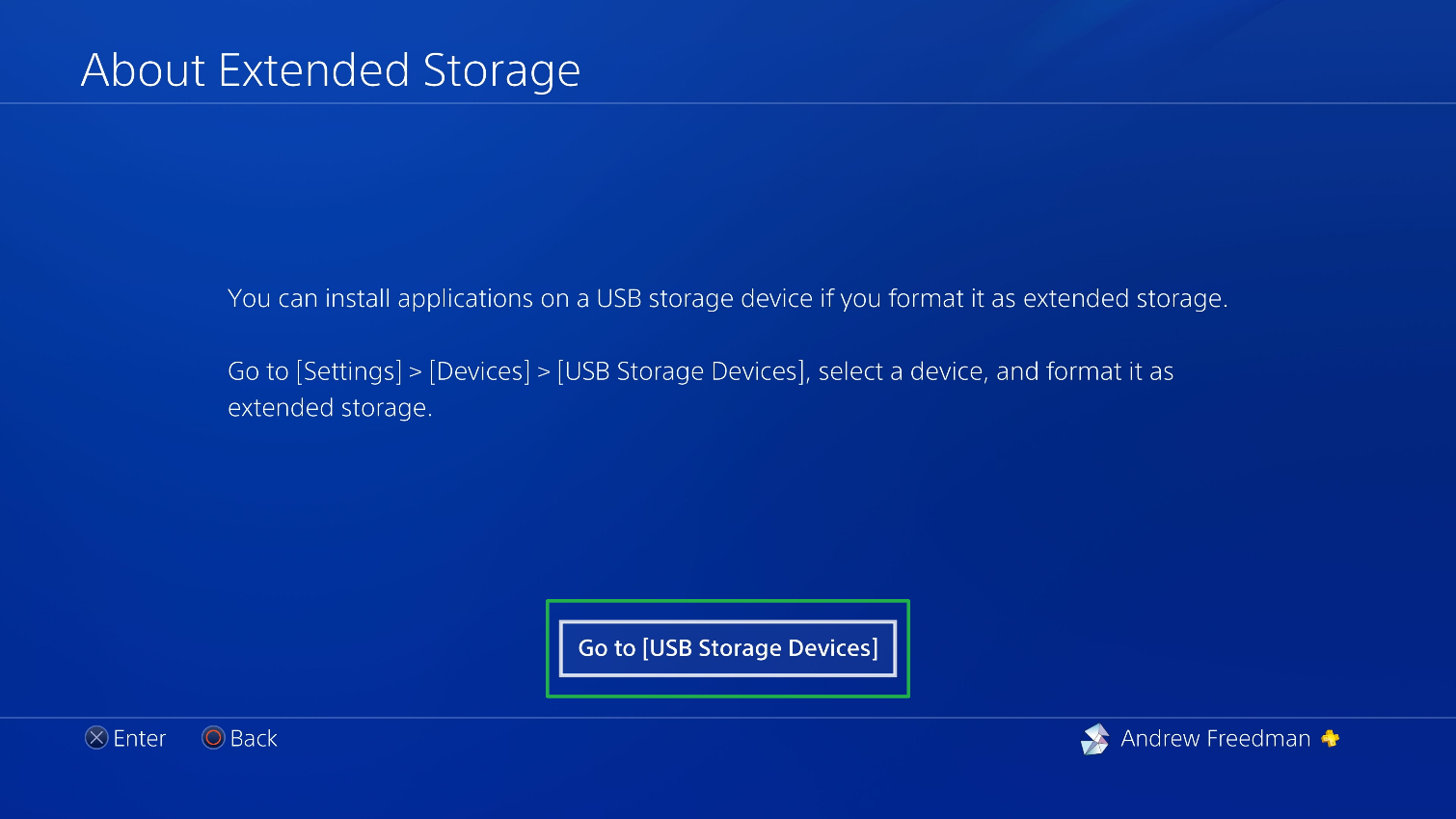








 رد مع اقتباس
رد مع اقتباس